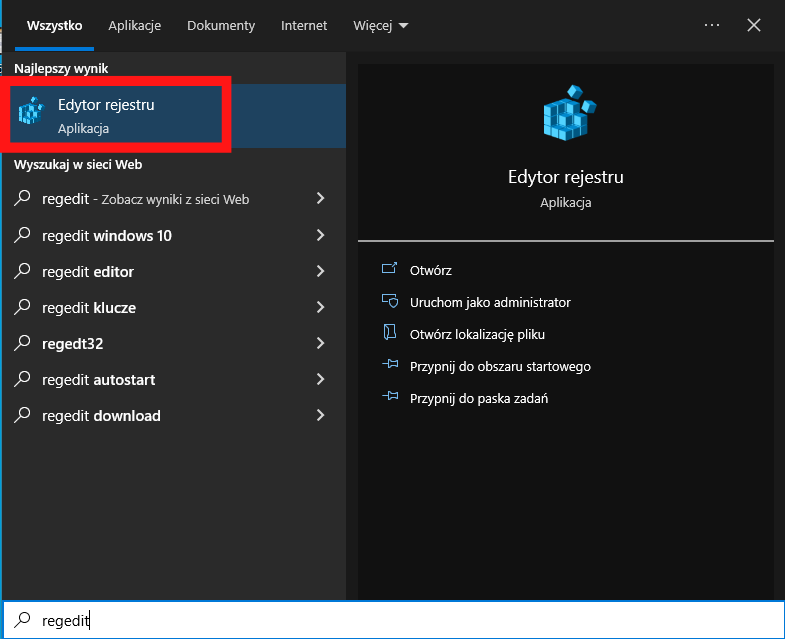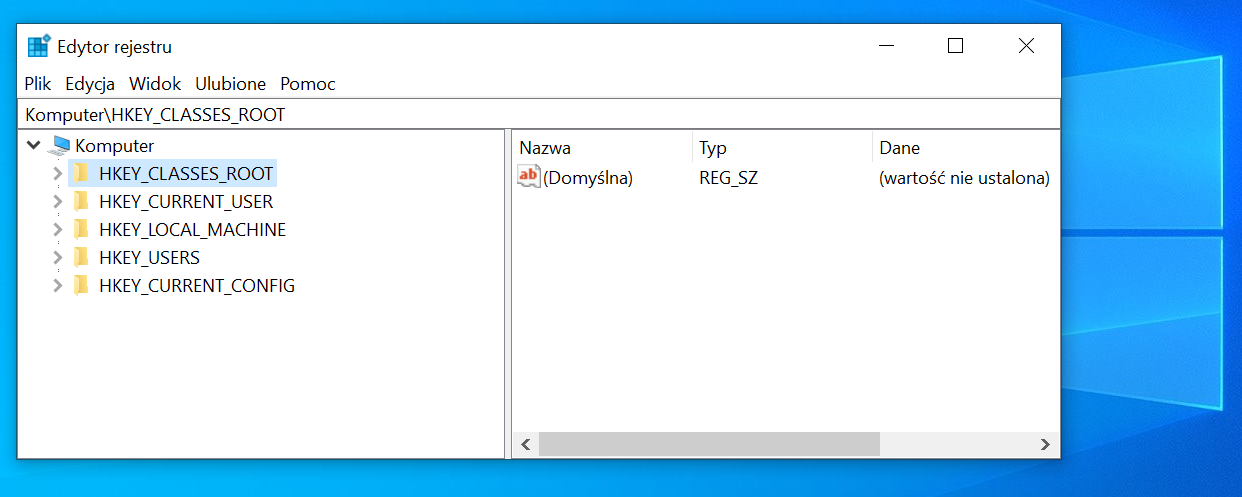Otwarcie Edytora Rejestru w systemie Windows 10 jest proste. Istnieje kilka metod, aby to zrobić. Pokażemy Ci, jak to zrobić krok po kroku.
Uruchamianie przez polecenie Uruchom
Najprostszym sposobem jest użycie okna Uruchom. Naciśnij kombinację klawiszy Windows + R. To otwiera okno dialogowe Uruchom.
W oknie Uruchom wpisz "regedit". Następnie naciśnij Enter lub kliknij OK. System zapyta o zgodę na wprowadzenie zmian przez aplikację. Potwierdź i Edytor Rejestru zostanie otwarty.
Uruchamianie przez menu Start
Możesz również otworzyć Edytor Rejestru z menu Start. Kliknij przycisk Start w lewym dolnym rogu ekranu. Następnie zacznij wpisywać "regedit".
Wyniki wyszukiwania pojawią się automatycznie. Na liście wyników kliknij "Edytor Rejestru". Pojawi się prośba o uprawnienia administratora. Potwierdź ją, aby kontynuować. Program zostanie uruchomiony.
Uruchamianie przez Menedżera Zadań
Menedżer Zadań to kolejne narzędzie, które może uruchomić Edytor Rejestru. Naciśnij kombinację klawiszy Ctrl + Shift + Esc. To otworzy Menedżera Zadań.
W Menedżerze Zadań kliknij menu Plik. Wybierz opcję Uruchom nowe zadanie. Otworzy się okno dialogowe Uruchom. W oknie wpisz "regedit" i naciśnij Enter. Edytor Rejestru uruchomi się po potwierdzeniu uprawnień administratora.
Uruchamianie przez Wiersz Poleceń
Wiersz Poleceń to potężne narzędzie do zarządzania systemem Windows. Możesz użyć go do uruchomienia Edytora Rejestru. Wyszukaj "Wiersz Poleceń" w menu Start. Uruchom go jako administrator.
W oknie Wiersza Poleceń wpisz "regedit". Następnie naciśnij Enter. Potwierdź uprawnienia administratora. Edytor Rejestru zostanie uruchomiony.
Uruchamianie przez Windows PowerShell
Windows PowerShell to alternatywa dla Wiersza Poleceń. Ma większe możliwości i jest bardziej elastyczny. Znajdź "Windows PowerShell" w menu Start. Uruchom go jako administrator.
W oknie PowerShell wpisz "regedit" i naciśnij Enter. System wyświetli prośbę o uprawnienia. Zatwierdź ją, aby uruchomić Edytor Rejestru.
Co to jest Rejestr Windows?
Rejestr Windows to baza danych, która przechowuje ustawienia systemu operacyjnego. Zawiera informacje o sprzęcie, oprogramowaniu i preferencjach użytkownika. Rejestr jest niezbędny do prawidłowego działania systemu.
Zmiana wartości w Rejestrze może wpływać na działanie Windows. Dlatego ważne jest, aby wiedzieć, co się robi. Nieprawidłowe zmiany mogą uszkodzić system. Tworzenie kopii zapasowej Rejestru przed zmianami jest bardzo ważne.
Jak utworzyć kopię zapasową Rejestru
Przed dokonaniem jakichkolwiek zmian w Rejestrze, utwórz kopię zapasową. W Edytorze Rejestru kliknij Plik. Następnie wybierz opcję Eksportuj.
Wybierz lokalizację, gdzie ma być zapisana kopia zapasowa. Nadaj jej nazwę i kliknij Zapisz. Ważne, aby zapisać kopię zapasową na dysku, do którego masz łatwy dostęp. W razie problemów łatwo przywrócisz ustawienia.
Przywracanie Rejestru z kopii zapasowej
Jeśli wystąpią problemy po zmianach w Rejestrze, możesz go przywrócić. Otwórz Edytor Rejestru. Kliknij Plik, a następnie wybierz Importuj.
Znajdź plik kopii zapasowej. Wybierz go i kliknij Otwórz. Rejestr zostanie przywrócony do stanu sprzed zmian. Po przywróceniu, zrestartuj komputer. Wtedy zmiany zostaną zastosowane.
Ostrożność przy modyfikacji Rejestru
Pamiętaj, że Edytor Rejestru to potężne narzędzie. Należy go używać ostrożnie. Zanim dokonasz jakichkolwiek zmian, upewnij się, że rozumiesz, co robisz. Nieprawidłowe zmiany mogą spowodować poważne problemy z systemem.
Jeśli nie jesteś pewien, co robić, poszukaj pomocy w internecie. Możesz również skonsultować się z ekspertem. Zawsze twórz kopię zapasową Rejestru przed dokonaniem jakichkolwiek zmian. To pozwoli uniknąć problemów.
Znajomość Edytora Rejestru pozwala na głębsze zrozumienie systemu Windows. Można dostosować wiele ustawień. Poprawia to wydajność i funkcjonalność systemu. Używaj go jednak odpowiedzialnie i z rozwagą.